
Zapisanie pojedynczej strony internetowej jako plik PDF może okazać się przydatnym rozwiązaniem w szczególności gdy chcemy przeglądać jej zawartość w dowolnym momencie nawet jeśli jesteśmy w miejscu bez dostępu do sieci internetowej. Drukowanie do pliku PDF jest zbawienne w przypadku awarii, gdy nie mamy w pobliżu aktywnej i podłączonej do naszego komputera drukarki. W dzisiejszym artykule pokażemy jak łatwo przekonwertować dowolną stronę www na format PDF za pomocą przeglądarki Google Chrome oraz PDF Tools, narzędzia online, służącego do konwertowania plików. Działa ze wszystkimi aktualnymi systemami operacyjnymi i przeglądarkami dlatego nie trzeba pobierać i instalować żadnego oprogramowania. Jesteś gotowy? Zaczynamy!
SPOSÓB 1. Zapisywanie stron internetowych w PDF za pomocą narzędzia online PDF TOOLS
- Uruchom przeglądarkę internetową na swoim komputerze. W naszym przykładzie posługujemy się Google Chrome ale w Twoim przypadku może to być również Microsoft Edge, Internet Explorer, Firefox czy też Opera. Typ wybranej przeglądarki nie ma znaczenia, proces scalania i poszczególne ekrany nie będą się miedzy sobą różnić. Wpisz w pasku adresu: https://tools.pdf24.org/pl/strona-internetowa-do-pdf
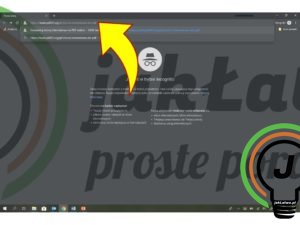
- Do aktywnego pola otoczonego przerywaną niebieską linią wprowadź adres URL strony internetowej, którą chcesz zamienić na plik PDF a następnie rozpocznij przekształcanie, klikając na przycisk „Konwertuj na PDF”.
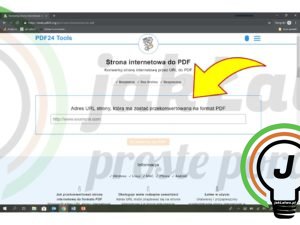
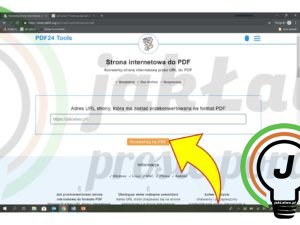
- Brawo! Twoje zadanie zostało przetworzone. Możesz pobrać i zapisać swój plik PDF, lub przesłać go na skrzynkę pocztową, wpisując odpowiedni adres e-mail. Tak powstały plik zachowuje się w sposób zbliżony do oryginalnej strony internetowej. Uwzględnia obrazy, zdjęcia, hiperłącza czy też większość plików multimedialnych (animowane pliki GIF pojawiają się jako obrazy nieruchome).
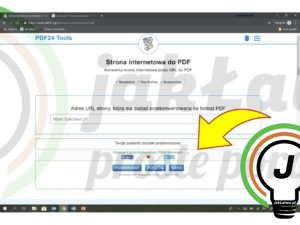
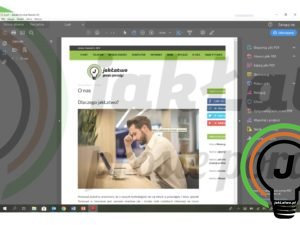
SPOSÓB 2. Zapisywanie stron internetowych w PDF przez przeglądarkę Google Chrome
- Otwórz przeglądarkę internetową Google Chrome a następnie w pasku wyszukiwania wpisz adres strony internetowej, którą chcesz zapisać w formacie PDF.
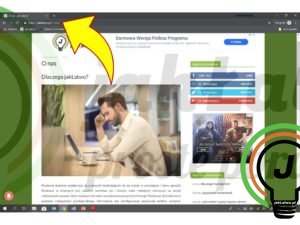
- Kliknij na symbol trzech kropek, znajdujący się w prawym górnym rogu ekranu (tzw. ikonka „hamburgera”) a następnie z dostępnych opcji wybierz „Drukuj”. Możesz to zrobić szybciej używając skrótu klawiszowego CTRL+P.
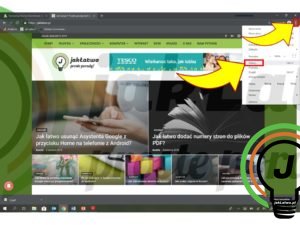
- Pojawi się okno drukowania ze wszystkimi zainstalowanymi i podłączonymi do komputera drukarkami. Rozwiń listę i jako urządzenie docelowe wybierz „Zapisz jako PDF”. Zaznacz wszystko lub wybierz numery stron, które chcesz wydrukować. Skorzystaj z różnych opcji formatowania. Określ układ w jakim ma zostać zapisany dokument (orientacja pozioma lub pionowa) a także ustaw szerokość marginesów (u góry, dołu, lewej i prawej strony). Aby zmieścić drukowaną stronę na mniejszej ilości kartek, możesz spróbować zmienić jej rozmiar, korzystając z opcji „Skala”.


- Kliknij przycisk Drukuj i wybierz miejsce docelowe, w którym chcesz zapisać plik PDF. (pulpit, określony folder). Gotowe!
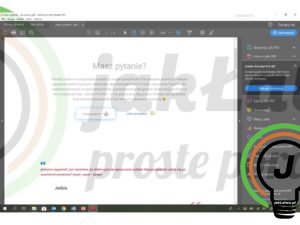
Pytania?
Jeżeli masz pytania – daj nam znać w komentarzu poniżej lub skontaktuj się z nami poprzez zakładkę MAM PYTANIE





